首先声明,此教程来源于GOMON视频教程
在创建任何一个效果前,我们都应闭上眼睛仔细想下所要的效果到底是怎么样形成的,形状如何,原理如何?然后如何通过MAYA来表现,理清思路后,才能高效的出效果。
先看效果图:
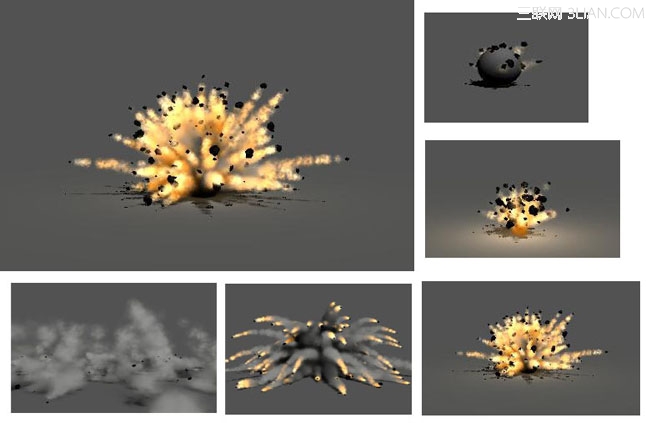
首先、建立场景。一个多边形球PSPHERE1,一个多边形平面PPLANE1。还有做为粒子替代的五块用多边形球做成的碎石块
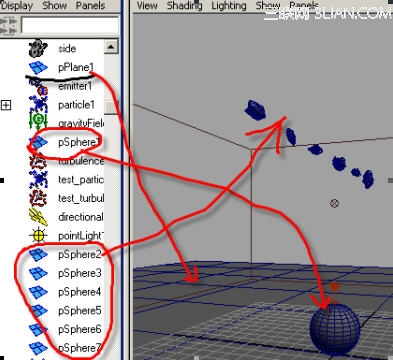
第二、在PSPHERE1的位置建立一个发射器(PARTCLEL>CREATER EMITER)。我们把喷射出粒子1(particle1)用五块石头来替代它,方法是先选中五块碎石块再选粒子1,然后点击particle>Instancer(Replacement),这样由发射器喷出的粒子就变成了碎石块
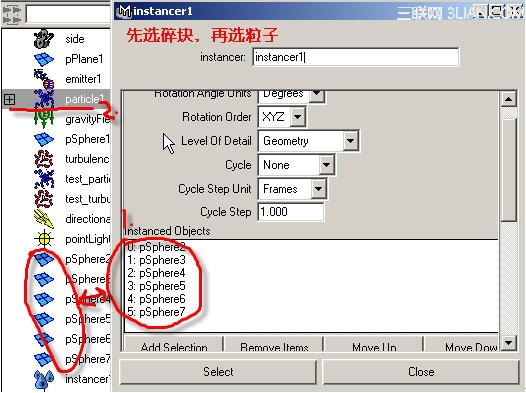
下面的是粒子1的属性设置图:
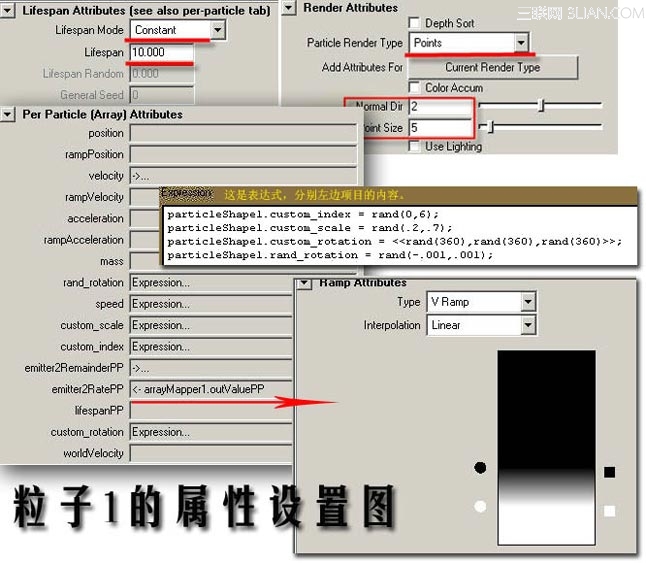
第三、再创建一个粒子。在实际生活中,爆炸出的碎块后面都带着烟雾的,因此,选中particle1,点击菜单particles>Emit From Object。这样particle1后面就带上了粒子,下面设置它的属性,选中test_particle2打开它的属性面板,进行编辑,使它成为烟雾状。具体参数如图:粒子的渲染形状为Coud(s/w).分别对粒子的半径,透明度和白炽发光进行了Ramp处理
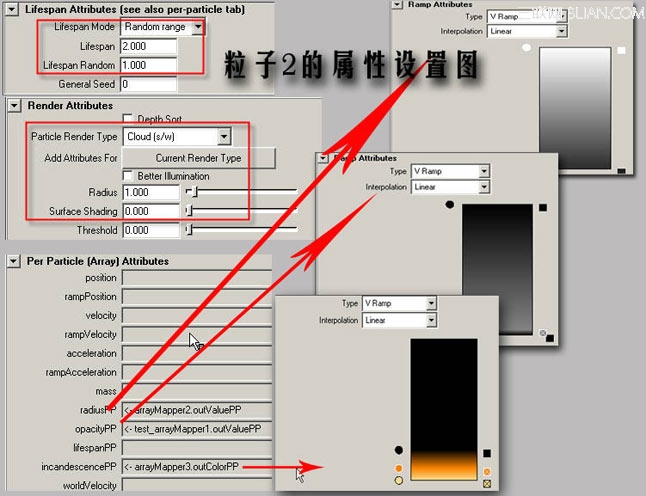
第四、对粒子1和2分别加场进行影响,使其更加符合真实的效果。对Particle1加了扰乱场1,值的注意的是这里用了体积控制属性,把对粒子的扰乱控制在在立方体内的范围内。另加重力场,使粒子最终下落。粒子2(test_particle2),加了扰乱场(test_turbulenceField1),在这个扰乱场的Y轴上给了一表达式来控制它,使它的影响随着时间的变化而上升。
test_turbulenceField1的表达式:test_turbulenceField1.phaseZ = time
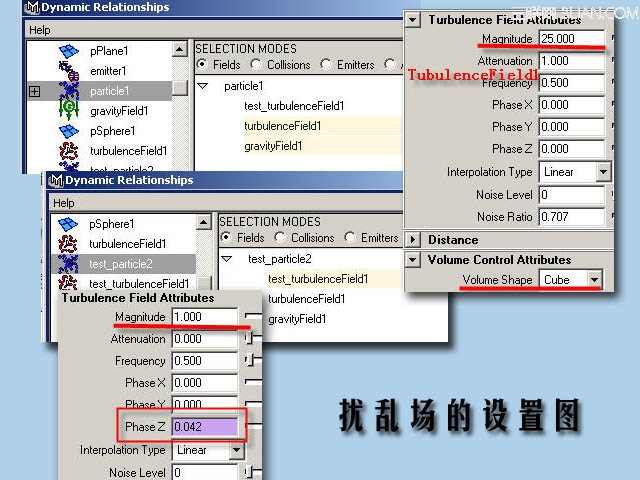
第五、布光。在这里用到两个泛光灯(ponintLight1和ponintLight1)和一个平行光(directionalLight1)。两个泛光灯的参数是基本一样的,第二灯没有设置阴影选项。位置如图,泛光灯1在pSphere1r 顶端,另一个在垂直方向上移些,不要太远。在灯的强度上加了关键帧动画,参数如图。目的使其亮度随着爆炸的而变化。颜色是亮桔黄色。平行光默认参数即可
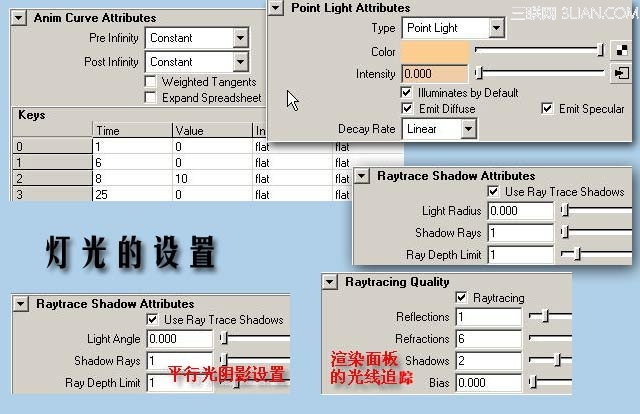
最后,再补充几点,一是给psphere1加以隐藏的动画,设置如图。二是给粒子1(particle1)和平面(pplane1)建立碰撞。打开Dynamics Relationships 选中particle1,然后在右边选Collsons项,选pPlaneShape1,即可建立碰撞,这样粒子也就是替代的碎块会在平面上弹起而不是穿过,参数如图,说明一下,碰撞在粒子的属性面板下。建立碰撞还有种方法,就是选中粒子和平面后,点击particles>make collsons,但不如在粒子关系器中方便,效果一样。
第三点是碎石块的做法。做法很多,可以在点模式下调点,也可以用Displacement节点。不过我觉得还是用画笔(Sculpt polygons Tool)比较快,效果也不错。调好一个后,其它可以复制,并缩小,进行适当变化,使替代后的碎块有所区别
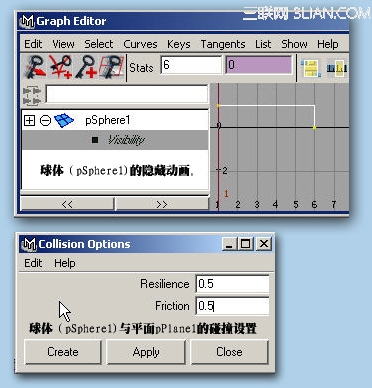
【Maya动力学爆炸教程】相关文章:
